Інтэграцыя WooCommerce
Інструкцыя
Як усталяваць ConveyThis на WooCommerce?
Крок 1
Перайдзіце на панэль кіравання WordPress і націсніце «Убудовы», а затым «Дадаць новы» .

Крок №2
Увядзіце ConveyThis у поле пошуку, і з'явіцца убудова.
Націсніце «Усталяваць зараз» , а затым «Актываваць» .
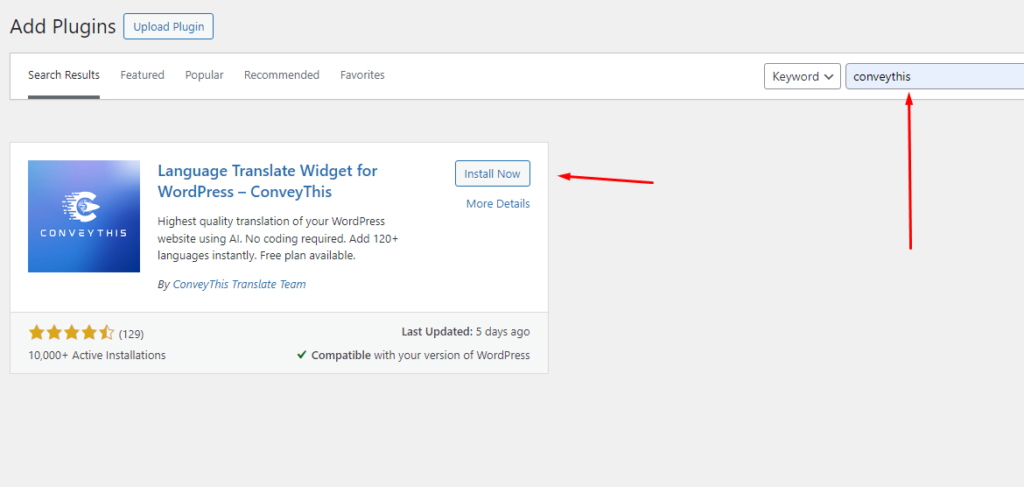
Крок №3
Калі ўбудова старонкі актыўная, праверце меню Убудовы і налады для ўбудовы ConveyThis.
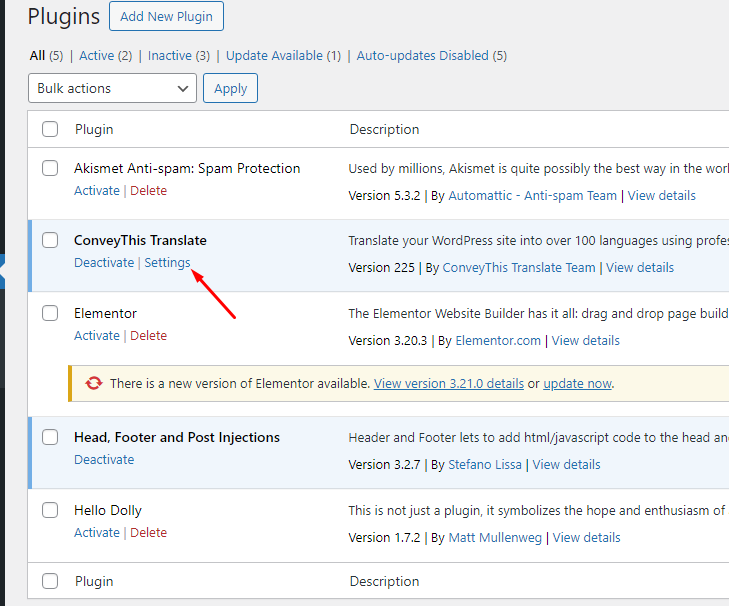
Крок №4
На гэтай старонцы вам неабходна наладзіць параметры.
Каб зрабіць гэта, перш за ўсё вам трэба стварыць уліковы запіс на www.conveythis.com , калі вы гэтага яшчэ не зрабілі.
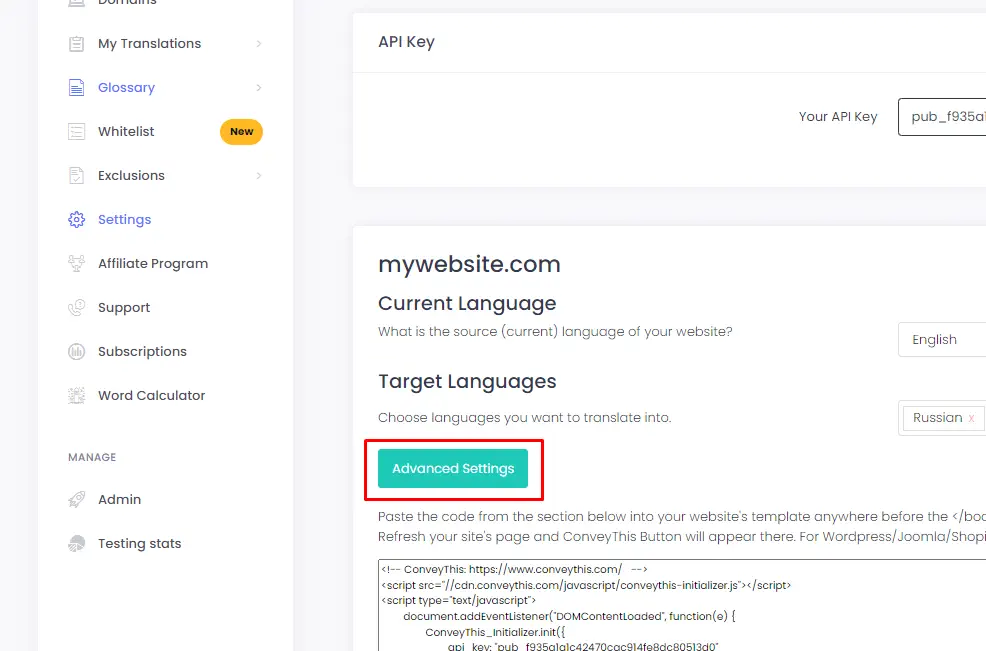
Крок №5
Пасля пацверджання рэгістрацыі перайдзіце на панэль кіравання .
Скапіруйце свой унікальны ключ API і вярніцеся на старонку канфігурацыі плагіна.
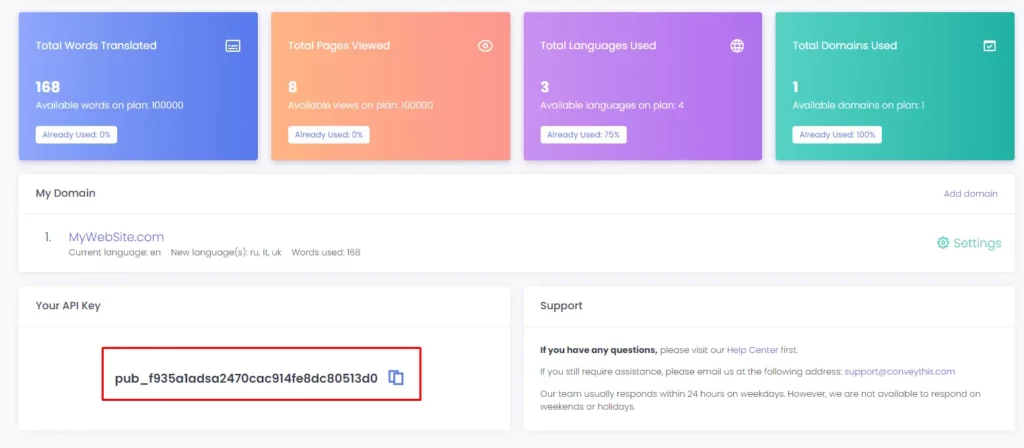
Крок №6
Устаўце ключ API у адпаведнае поле.
Выберыце зыходную і мэтавую мовы.
Націсніце «Захаваць канфігурацыю» .
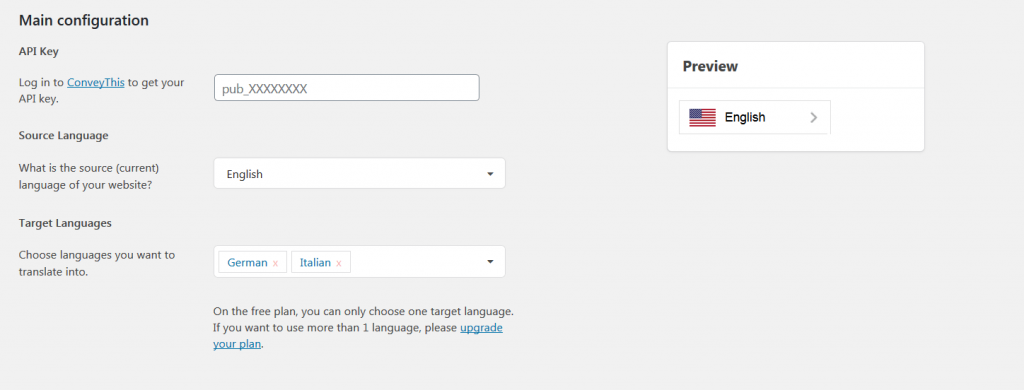
Крок №7
Вось і ўсё. Наведайце свой вэб-сайт, абнавіце старонку, і там з'явіцца кнопка мовы.
Віншуем, зараз вы можаце пачаць пераклад вашага сайта WooCommerce.
*Калі вы хочаце наладзіць кнопку або азнаёміцца з дадатковымі наладамі, вярніцеся на галоўную старонку канфігурацыі (з моўнымі наладамі) і націсніце « Паказаць дадатковыя параметры ».